Arduino ile yapacağımız yeni etkinlik Arduino ile Trafik Lambası Uygulaması olacak. Geçen derslerimizde LED yakma ve söndürme etkinlikleri yapmıştık. Bu uygulama ile LED konusunda öğrendiğimiz bilgileri pekiştireceğiz.
Hemen hemen her yerde Arduino projesi olarak karşınıza çıkan Trafik Lambası Uygulamasını yapmadan derslere devam edecek değiliz. Arduino öğrenen herkes mutlaka bu etkinliği yapmıştır. O halde bizde yapalım.
Bugün yapacağımız Arduino Etkinliği ile LED ve Direnç kullanımı iyice pekişmiş olacak. Ayrıca Breadboard’ı daha farklı şekilde kullanarak mantığını iyice anlamış olacağız.
Hazırsanız Arduino ile Trafik Lambası Uygulamasına başlayalım.
İhtiyaç Duyulan Malzemeler aşağıdaki gibidir. Bu malzemelerin çalışma mantıkları ve kullanım şekilleri için üzerine tıklayarak yeni açılan sayfadan bilgi edinebilirsiniz.
- Arduino Uno // Detaylı bilgi için tıklayın
- Breadboard (Devre Tahtası) // Detaylı bilgi için tıklayın
- 5xLED Renkli // Detaylı bilgi için tıklayın
- 5xDirenç 220 veya 330 ohm // Detaylı bilgi için tıklayın
- Jumper Kablolar
Yukarıdaki malzemelere sahipsek eğer Arduino ile Yürüyen Işık Uygulaması başlayabiliriz. Önce devreyi oluşturalım.
ARDUİNO İLE TRAFİK LAMBASI DEVRESİ
Devreyi size gösterebilmek adına ben Fritzing Programı ile çalışıyorum. Program hakkında bilgi edinmek için Fritzing Kurulumu ve Kullanımı sayfasını ziyaret edebilirsiniz. Devremiz aşağıya resmini eklediğim gibi olacak. Sizde aynı şekilde oluşturmaya çalışın.

Evet devremizi yukarıdaki gibi oluşturduk. Şimdi kodlarımızı oluşturacağız ama önce devremizi açıklayalım.
- Öncelikle LED’lerin hepsinin (-) Katot bacağını en alttaki yatay bölmeye bağladık. Onun ucuna da Arduino GND ile bağlantı kurduk. Kablo tasarrufu yaparak eksi uçları halletmiş olduk.
- Eksi hattımızla bağlantı için dirençlerimizi kullandık. Yani her direncin bir bacağı eksi hattımıza yerleştirirken diğer bacağını LED Lambalarımızın eksi bacakları ile aynı hizaya yerleştirdik.
- LED’lerin (+) Anot bacaklarını ise bu sefer farklı bir breadboard kullanımı olsun diye aynı beşli bölmelerden farklı hizalara yerleştirdik.
- LED’lerin (+) Anot bacaklarını ile Arduino bağlantımızı gerçekleştirdik. Sırasıyla 13-12-11-10-9 numaralı pinlerden farklı renklerde kablolar ile bağlantı kurduk.
- Kolay devre hazırlayabilmeniz için renkleri çizerken ışık renkleri ile aynı hazırladım. Siz dilerseniz bu şekilde yapabilirsiniz. Ben uygulamada elimdeki mevcut kabloları rastgele yerleştireceğim.
- Yeşil ışıkları takip ederseniz tüm bağlantıların Dijital Pinlerden başlayarak GND ile sonlandığını görebilirsiniz.
Öneri: Bu devrede en sık yapılan hata Breadboard üzerindeki bağlantı hataları. Farklı renkler kullanarak en detaylı bir şekilde göstermeye çalıştım. Uygulama çalışmaz ise bu bağlantılarınızı kontrol etmelisiniz.
ARDUİNO İLE TRAFİK LAMBASI UYGULAMASI KODLARI
Mblock ile yazdığımız kodlarımızı Arduino üzerine aktaracağız. Kodların resimli halini aşağıya ekliyorum. Birkaç etkinlik yaptıysanız Mblock ile Arduino Kodlamanın ne kadar rahatlık olduğunu anlaşmışsınızdır.
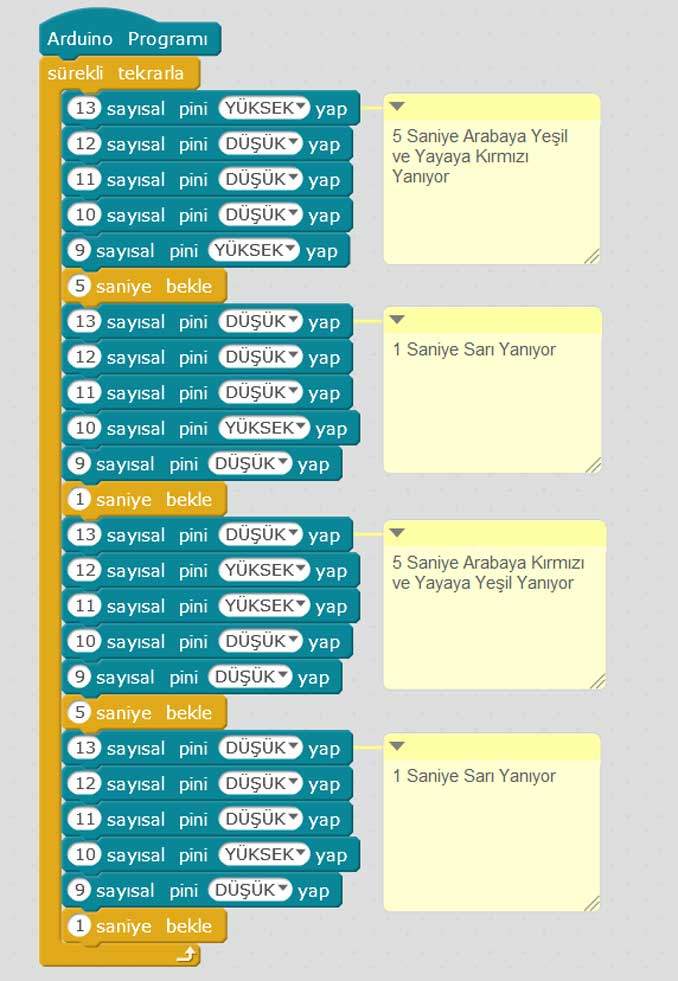
Kodlarımız bu sefer biraz uzun. Sonuçta 5 LED ile çalışıyoruz. Ama mantıklı bir ilerlemesi var. Bir tanesini yazdıktan sonra kopyalayarak kodları çoğaltıp sadece yüksek ve düşük değerlerini değiştirebilirsiniz.
Proje bittikten sonra farklı kodlar farklı süreler deneyerek yeni projeler üretebilirsiniz.
Bu şekilde kodları oluşturduktan sonra sağ taraftaki Arduinoya Yükle butonuna basarak kartınıza yükleme yapabilirsiniz.

Orta kısımda yükleme bitti yazısını görüp sağ tarafta yükleme tamamlandı teşekkürler yazısını gördüyseniz eğer her şeyi doğru yaptınız demektir.
Eğer burada hata oluşursa bir yerde hata yapmışsınız demektir. Hata kontrolü için Mblock – Kod Blokları ile Arduino Kodlama adımları doğru yaptığınızdan emin olun.
ARDUİNO İLE TRAFİK LAMBASI BİTMİŞ HALİ
Her şeyi doğru yaptıysanız Arduino ile Trafik Lambası projemizin bitmiş hali aşağıdaki gibi olacaktır.
Not: Videoda ben Arduino Uno yerine Arduino Mega Kullandım fakat anlatımı Arduino Uno ya göre dizayn ettim. Arada bir fark yok elinizde Mega vb Arduino kart çeşitleri var ise kodlar yine aynı her şey aynı sadece kod yüklemeden önce bağlanırken kartlar kısmından seçim yapmanız gerekmekte.
Videoda gördüğünüz gibi eğlenceli bir proje yapmış olacağız. Bu etkinlik ile eski bilgilerimizi hatırlamış olduk. Bunun üzerine Breadboard kullanımımızı geliştirdik ve ortak GND bağlantısı yapmış olduk. Ayrıca Mblock ile Arduino Kodlama yaparken uzun kodlarla çalışmış olduk.
Yeni Arduino Etkinliklerimize Arduino ile Kodlama Eğitimi linki veya aşağıdaki resim üzerinden ulaşabilirsiniz.
Faydalı olması dileğiyle. İyi çalışmalar dilerim.

İlk yorum yapan olun